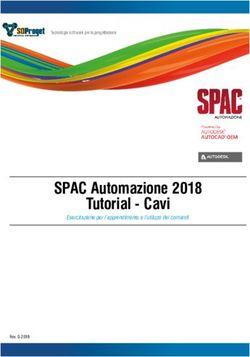Video Scrittura (MS Word) - Lezione 1 - Funzioni di base - UTE
←
→
Trascrizione del contenuto della pagina
Se il tuo browser non visualizza correttamente la pagina, ti preghiamo di leggere il contenuto della pagina quaggiù
Corso Informatica Word – Word 1
Video Scrittura (MS Word) – Lezione 1
Funzioni di base
Cos’e’ un programma di Video Scrittura …
Un programma di Video Scrittura serve per effettuare tutte quelle operazioni che consentono di creare,
modificare, formattare un documento.
I documenti che si possono gestire con un programma di Video Scrittura possono andare dalla semplice
lettera fino a documenti piu’ complessi come relazioni o addirittura libri.
Oltre ai caratteri di testo, in un documento possono essere inseriti anche tabelle, immagini, grafici ecc.,
Vantaggi di un programma di Video Scrittura …
Quando si usa un programma di Video Scrittura, il testo viene memorizzato nel computer: il documento
creato può quindi essere riaperto e modificato in ogni momento. Inoltre è possibile elaborare i contenuti dei
documenti in vari modi, senza essere costretti a digitare nuovamente il testo, come, per esempio, indicato
nella figura sopra..
U.T.E. Novate Milanese – Anno 2017-2018 Pagina 1Corso Informatica Word – Word 1
Come si apre Microsoft Word …
Per aprire (richiamare) il programma Microsoft Word si puo’ operare in diversi modi:
1) Start Programmi
a. Si apre una finestra con l’elenco di tutti i programmi installati nel computer
b. Posizionarsi su “Microsoft Office” che e’ la “suite” di Microsoft che contiene Word
c. Si apre una finestra con l’elenco dei programmi che costituiscono la “suite” di Microsoft
d. Cliccare su “Microsoft Word” (di fianco al nome compare anche la versione di Word)
Oppure …
Sul Desktop …
2) Fare doppio click sull’icona di collegamento al programma Word
Oppure …
3) Fare doppio click sull’icona di un documento Word (o aprire un documento Word)
U.T.E. Novate Milanese – Anno 2017-2018 Pagina 2Corso Informatica Word – Word 1
La finestra di lavoro di Word …
Quando si apre direttamente il programma Word compare la finestra di lavoro di Word che contiene una
serie di comandi e di funzioni tipiche di un programma di Video Scrittura (le Barre di Word) ed un “foglio
bianco” (l’area del testo).
Nel caso in cui Word viene aperto cliccando su un documento Word gia’ esistente, al posto del “foglio
bianco” viene visualizzato il documento gia’ presente.
Le barre di Word …
Nella parte alta della finestra di Word compaiono una serie di “barre” che contengono i comandi e le funzioni
tipiche di Word:
- La barra del titolo del documento
- La barra dei “menu’” di Word
- La barra degli “strumenti” di Word
- Le barre di comandi Windows
Vediamole nel dettaglio …
U.T.E. Novate Milanese – Anno 2017-2018 Pagina 3Corso Informatica Word – Word 1
La barra del Titolo …
La barra “Titolo” contiene il nome del documento che stiamo creando (o che e’ già stato creato), seguito dal
nome del programma Microsoft Word.
Quando viene aperto un nuovo documento, Word assegna un nome temporaneo “Documento 1” che, in fase
di salvataggio del documento deve essere modificato con il nome effettivo che vogliamo dare al documento
(“salva con nome”).
I Comandi Windows …
A fianco della barra Titolo, sia a destra che a sinistra, sono riportati alcuni comandi di Windows, utili nella
gestione dei documenti.
Sulla sinistra:
- Pulsante “Office” serve per alcune operazioni fondamentali sul documento: (aprire, salvare,
stampare ed altre)
- Pulsante “Salva” serve per salvare il documento
- Pulsanti “Annulla/Ripristina” servono per annullare o ripristinare l’ultima operazione eseguita
Sulla destra:
- Il pulsante “Minimizza” serve per “minimizzare” la finestra di Word (il documento)
- Il pulsante “riduci/ingrandisci” serve per ridurre le dimensioni della finestra di Word (del
documento) o per riportarla a schermo intero
- Il pulsante “chiudi” serve per chiudere il documento di Word (nella fase di chiusura si puo’
decidere se salvare o meno il documento)
U.T.E. Novate Milanese – Anno 2017-2018 Pagina 4Corso Informatica Word – Word 1
La barra dei Menu’ …
La barra dei Menu’ di Word permette di aprire le principali funzioni che Word consente di effettuare per la
gestione del documento:
- Home contiene le operazione che si possono effettuare sul testo
- Inserisci possibilita’ di inserimento, nel documento, di tabelle, immagini, grafici, …
- Layout di pagina per le operazioni di impaginazione del documento
- Riferimenti permette di fare inserimenti particolari (sommario, note a piè di pagina, citazioni,
didascalie, …)
- Lettere consente di gestire lettere e liste di destinatari
- Revisione permette di effettuare operazioni avanzate sul testo (controllo ortografico, gestione dei
livelli di revisione del testo, controllo versioni,…)
- Visualizza consente diverse modalità di visualizzazione del documento
- “?” e’ il tasto di “aiuto (help)” per avere una guida sulle funzionalita’ di Word
Strumenti del Menu’ Home …
Nel menu’ Home sono contenute le principali funzioni che consentono di intervenire sul testo:
- Blocco “Appunti” Consente di eseguire operazioni su un carattere o un blocco di caratteri (parola
o insieme di parole) come:
o Taglia
o Copia
o Incolla
- Blocco “Carattere” consente di eseguire operazioni di impostazione/formattazione dei caratteri:
o Formato
o Dimensione
o Stile
o Colore
o Evidenziazione
U.T.E. Novate Milanese – Anno 2017-2018 Pagina 5Corso Informatica Word – Word 1
- Blocco “Paragrafo” consente di eseguire operazioni su blocchi di testo (paragrafi):
o Posizionamento del testo
o Allineamento delle righe
o Spaziature
o Indentamento
o Colore di sfondo
- Blocco “Stili” consente di impostare/modificare lo stile del documento
- Blocco “Modifica” consente di effettuare operazioni di ricerca e modifica di parte del testo
Help …
Cliccando sull’icona “?” (Help), nella barra dei Menù di Word (a destra), si apre una finestra di aiuto, che
permette di cercare spiegazioni su come fare una particolare operazione di Word.
U.T.E. Novate Milanese – Anno 2017-2018 Pagina 6Corso Informatica Word – Word 1
Il Righello …
Con questo strumento, “Righello”, è possibile definire la formattazione del documento e/o dei singoli
paragrafi, impostando i margini del testo (sinistro e destro ed il rientro della prima riga del paragrafo,
semplicemente spostando gli indicatori relativi..
Per visualizzare il righello, se necessario, si deve aprire il Menù “Visualizza” e selezionare la voce Righello.
U.T.E. Novate Milanese – Anno 2017-2018 Pagina 7Corso Informatica Word – Word 1
Il Controllo Ortografico …
Word permette di impostare una funzione di controllo ortografico, che segnala, con una sottolineatura rossa
“zigrinata”, le parole non corrette.
Questa sottolineatura non viene riportata in stampa.
Si può correggere la parola sbagliata intervenendo sulla stessa oppure, evidenziandola e cliccando con il
tasto di destra, Word propone alcune possibili correzioni.
U.T.E. Novate Milanese – Anno 2017-2018 Pagina 8Corso Informatica Word – Word 1
Esercitazioni
1) Aprire il file “Esercizio Lezione Word 1”
2) Salvarlo, nella cartella “Esercizi Informatica Approfondimento”, con il nome ”nnn-Word 1”,
dove “nnn“ è il vostro nome
3) Lavorare sul file “nnn-Word 1”:
a. Spostare il paragrafo “Itinerario chilometrico” in fondo al documento
b. Evidenziare i titoli degli spostamenti (es: Grasse – Castellane (65 KM.)) con i
parametri:
i. Stile: Grassetto
ii. Dimensione: 14
c. Evidenziare in “rosso” e grassetto i sottotitoli di una “tappa” (es.: Grasse)
4) Formattazione dei paragrafi:
a. Portare il rientro della prima riga dei paragrafi a +0,5
b. “Giustificare” il testo
5) Uso del comando “Trova” e degli elenchi “puntati”:
a. Trovare la “tappa” “Forcalquier – Rustrel (48 Km)”, e modificare il paragrafo
“Consigli” facendolo diventare un “elenco puntato”
b. Fare la stessa cosa nella tappa “Sederon – Rosans ( 47 Km)”, al paragrafo “Da
visitare”
6) Provare l’uso dell’”Help”, ad esempio cercando “giustificazione del testo”
U.T.E. Novate Milanese – Anno 2017-2018 Pagina 9Puoi anche leggere